Планиране на завладяващо събитие в Microsoft Teams
Забележки:
-
Организирането и участието в завладяващи събития в Teams са достъпни като част от програмата за публичен предварителен преглед и могат да претърпят допълнителни промени, преди да бъдат издадени публично. За да получите достъп до тази и други предстоящи функции, превключете към публичния предварителен преглед на Teams.
-
Организирането на завладяващи събития е достъпно в Премиална версия на Teams – лиценз за добавка, който предоставя допълнителни функции, за да направите събранията в Teams по-персонализирани, интелигентни и защитени. За да получите достъп до премиалната версия на Teams, се обърнете към своя ИТ администратор.
-
Премиална версия на Teams не е необходимо, за да участвате в завладяващи събития като съ организатор или участник.
Лесно планирайте ангажиращи завладяващи събития за цялата фирма, конференции и др. Можете да добавяте и редактирате информация за събитие, да добавяте получатели и да персонализирате средата за работа със събитията направо в концентрирания формуляр за планиране на събития във вашия календар на Teams или Outlook.
Създаване на завладяващо събитие
Създайте завладяващо събитие в Teams за десктоп на PC и Mac устройства. Изисква се лиценз за Премиална версия на Teams за планиране на завладяващи събития, но не и за присъствието им. До 300 участници могат да се присъединят към завладяващо събитие.
Важно: Ако използвате лиценза за пробна версия на Microsoft Mesh вместо Премиална версия на Teams, превключете към класическия календар, за да създадете завладяващо събитие. За да научите повече за превключването на календари, вижте Първи стъпки в новия календар в Microsoft Teams.
За да създадете завладяващо събитие:
-
Изберете Календар
-
Изберете стрелката на падащото меню до Ново събитие.
-
Изберете Концентрирано събитие
-
Във формуляра за планиране добавете подробности за събитието, съ организатори и участници.
-
Изберете шаблон за завладяващо изживяване. Това ще бъде готовото за използване 3D пространство за вашето събитие и не може да бъде променено след записването на събитието.
-
Изберете Запиши и изпрати покани
-
Изберете Покана за събитие, за да персонализирате изображението на банера в имейл поканите на участниците.
Съвет: Ако планирате събитието повече от 10 минути преди началния му час, персонализирайте събитието , като изберете Още действия
-
Изберете Публикувай , за да изпратите покани за събития до участниците. Поканите за събития съдържат информация за събитието и участниците в съединението ще използват, за да въведат събитието.
-
Изберете Календар
-
Изберете стрелката на падащото меню до Ново събрание.
-
Изберете Завладяващо събитие.
-
Във формуляра за планиране добавете подробности за събитието, съ организатори и участници.
-
Изберете шаблон за завладяващо изживяване. Това ще бъде готовото за използване 3D пространство за вашето събитие и не може да бъде променено след записването на събитието.
-
Изберете Запиши и изпрати покани
-
Изберете Покана за събитие, за да персонализирате изображението на банера в имейл поканите на участниците.
-
Изберете Публикувай , за да изпратите покани за събития до участниците. Поканите за събития съдържат информация за събитието и участниците в съединението ще използват, за да въведат събитието.
Забележки:
-
Съавторство организаторите имат същите възможности като организатора. Те се присъединяват към събитието в стаята на организатора и могат да персонализират събитието, да управляват фоайето на събитието, да споделят екрана си и да управляват акцентите на участниците по време на Q&A.
-
Съвместните организатори трябва да бъдат членове на организацията на организатора на събитието.
-
Участниците трябва да бъдат членове на организацията на организатора или на надеждните организацията, за да се присъединят към завладяващи събития. Външните и анонимните участници не се поддържат.
-
Присъединяването към завладяващо събитие не се поддържа в Teams за уеб или мобилни устройства.
Завладяващи среди за събития
Когато планирате завладяващо събитие, можете да избирате от няколко виртуални места, създадени специално за често срещани бизнес сценарии:
|
Каскади |
Това е място в корпоративен стил, предназначено за събрания за цялата фирма. Той разполага с централна зона за презентации с кът за сядане в театъра и много стаи за общуване. В социалната зона участниците ще намерят дейност по разделяне на леда с подкани за разговор, когато се присъединят към събитието. |
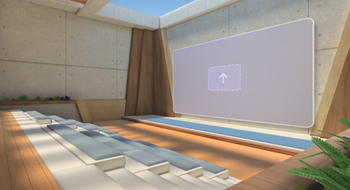 |
|
Оазис |
Това място е проектирано като конферентна зала и е идеално за големи екипни събрания. Зоната за представяне разполага с извита маса с места за сядане от едната страна. |
 |
|
Платно |
Това минимално, неутрално пространство е гъвкаво платно, предназначено за създатели, за да добавят свое собствено съдържание по избор. |
 |
Важно: Средата на събитието може да бъде модифицирана само при планиране на събитието. След като запишете и планирате вашето завладяващо събитие, тази настройка е заключена.
Промяна на опциите за събрание на събитие
Конфигурирайте следните опции за събрание на завладяващо събитие, за да ограничите кой може да се присъедини към събитието ви, да защити поверителната информация и др.:
-
Чувствителност: Етикетите за чувствителност са предоставени от вашата организация за защита и регулиране на достъпа до конфиденциална вътрешна информация. Когато прилагате етикет за чувствителност, някои опции за събития може да са заключени или ограничени. Участниците ще виждат етикета за чувствителност до заглавието на събитието.
-
Кой може да заобикаля фоайето?: Тази опция позволява на организатора да прецени дали определени участници, като например гости, трябва да бъдат допуснати от организатор, за да се присъединят към събитието. Организаторите могат да използват тази функция за допълнителна защита и защита на събитията спрямо това кой се присъединява към събитието.
-
Кой може да приема от фоайето: Тази опция винаги е заключена за организатори и съ организатори, като се гарантира, че само хората, които управляват събранието, могат да допускат участници в събитието.
-
Чат в събрание: Включете или изключете тази опция, за да промените достъпа на участниците до чата на Teams по време на събитието.
-
Позволи отчет за присъствието: Тази опция е изключена по подразбиране, тъй като концентрираните събития в момента не поддържат отчети за присъствие.
Забележки:
-
Опциите за събрание на събитие не могат да се променят, след като събитието бъде записано и поканите за събития бъдат изпратени до вас и съавторство.
-
Някои стойности на опциите за събития може да са заключени в зависимост от правилата, зададени от вашия администратор на организацията или ИТ администратора.
Промяна на опциите за всеобхватно събитие
За да промените опциите за събрание за вашето завладяващо събитие:
-
Изберете Календар
-
Щракнете двукратно върху завладяващо събитие.
-
Изберете Опции за събрание
-
Направете промени в опциите за събитието.
-
Изберете Приложи.
-
Изберете Календар
-
Щракнете с десния бутон върху завладяващо събитие.
-
Изберете Управление на
-
Изберете Опции за събрание
-
Направете промени в опциите за събитието.
-
Изберете Приложи.
Подайте обратна връзка
За да подадете обратна връзка за вашето завладяващо събитие, изберете Меню
За да изпратите обратна връзка относно работата в Teams, като например планирането или прозореца на събитието (включително екрана Присъединяване и функции като аудио, чат или споделяне на екрана), изберете Настройки и още



















